'>
Fontos, hogy a vezeték nélküli adapter illesztőprogramját naprakészen tartsa a Dell számítógépén. Ez biztosítja a WiFi hálózati kapcsolat stabilitását.
A Dell WiFi illesztőprogram frissítéséhez
Kétféle módon frissítheti a vezeték nélküli adapter illesztőprogramját a Dell számítógépén:
- Töltse le az illesztőprogramot a Dell webhelyéről
- Automatikusan frissítse a vezeték nélküli adapter illesztőprogramját
1. módszer: Töltse le az illesztőprogramot a Dell webhelyéről
A vezeték nélküli adapter illesztőprogramját a Dell hivatalos webhelyéről szerezheti be. Ehhez:
- Menj a hivatalos Dell webhely , majd keresse meg a számítógépes modell .

- Lépjen a számítógép illesztőprogram-letöltési oldalára, majd töltse le a vezeték nélküli adapter megfelelő és legújabb illesztőprogramját.Töltse le a Windows rendszer változatának megfelelő illesztőprogramot. Tudnia kell, hogy milyen rendszer fut a számítógépén - legyen szó Windows 7, 8 vagy 10, 32 bites vagy 64 bites verzióról stb.
- Nyissa meg a letöltött fájlt, és kövesse a képernyőn megjelenő utasításokat az illesztőprogram telepítéséhez a számítógépére.
2. módszer: Frissítse automatikusan a vezeték nélküli adapter illesztőprogramját
Ha nincs ideje, türelme vagy képességei a vezeték nélküli illesztőprogram manuális frissítésére, automatikusan megteheti Driver Easy .
Nem kell pontosan tudnia, hogy a számítógépe melyik rendszert futtatja, nem kell kockáztatnia a rossz illesztőprogram letöltését és telepítését, és nem kell aggódnia a hiba miatt a telepítés során. A Driver Easy kezeli az egészet.
- Letöltés és telepítse Driver Easy .
- Fuss Driver Easy és kattintson a gombra Szkenneld most gomb. Driver Easy ezután átvizsgálja a számítógépet, és észleli a problémás illesztőprogramokat.
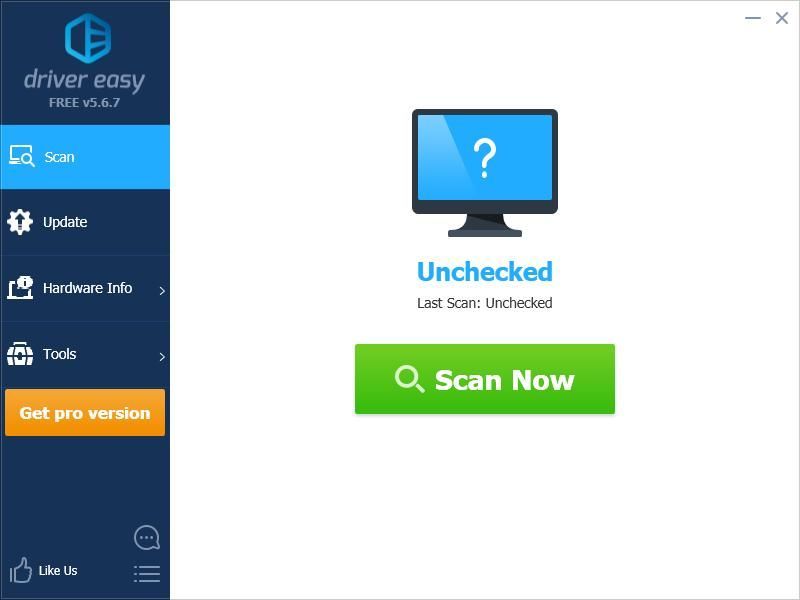
- Kattints a Frissítés gomb mellett vezeték nélküli adapterét az illesztőprogram megfelelő verziójának letöltéséhez manuálisan telepítheti. Vagy kattintson a gombra Mindent frissíteni gombra a jobb alsó sarokban az összes illesztőprogram automatikus frissítéséhez. (Ehhez szükség van a Pro verzió - a rendszer frissítést kér, amikor az Összes frissítése gombra kattint. Teljes támogatást és 30 napos pénzvisszafizetési garanciát kap.)
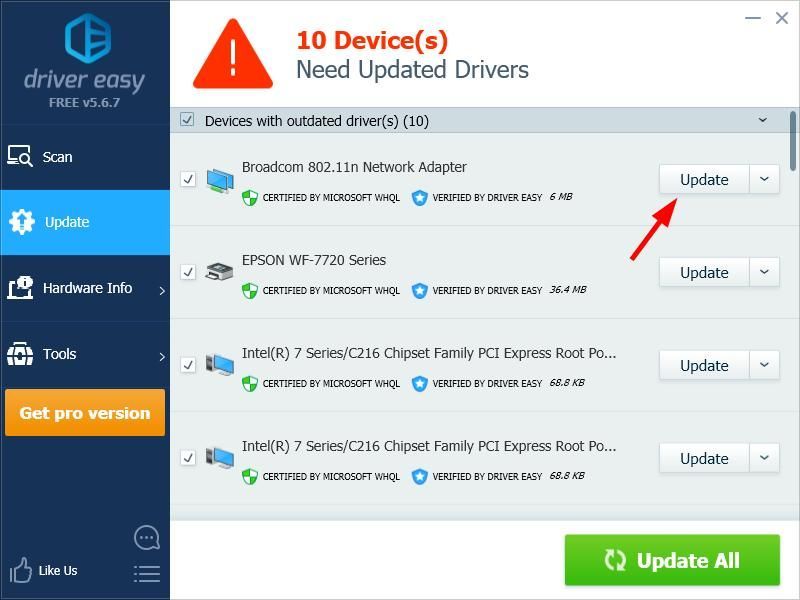
Ha akarja, ezt ingyen megteheti, de részben kézi.
Érdemes elolvasnia…
Hogyan védhetjük meg a WiFi hálózatot.

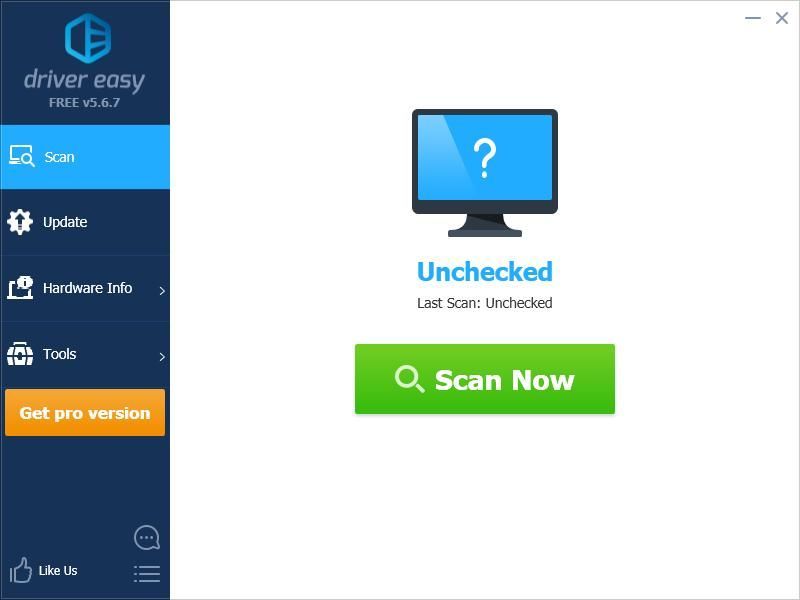
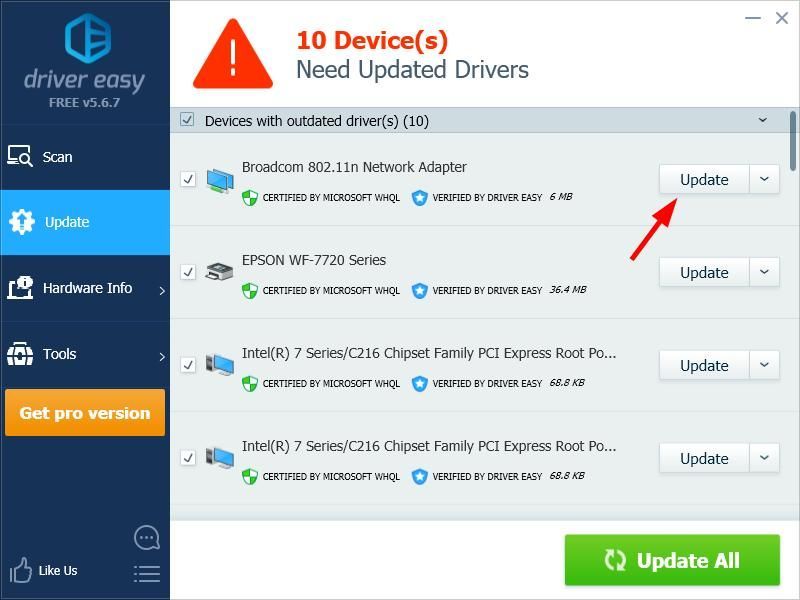

![[MEGOLDÁS] A Dell kamera nem működik a Windows 10 rendszerben](https://letmeknow.ch/img/common-errors/21/dell-camera-not-working-windows-10.png)

![[Javítva] A Sea of Thieves hangcsevegés nem működik a PC-n](https://letmeknow.ch/img/sound-issues/64/sea-thieves-voice-chat-not-working-pc.jpg)
![[MEGOLDVA] Mass Effect Legendary Edition dadogás](https://letmeknow.ch/img/program-issues/23/mass-effect-legendary-edition-stuttering.jpg)

